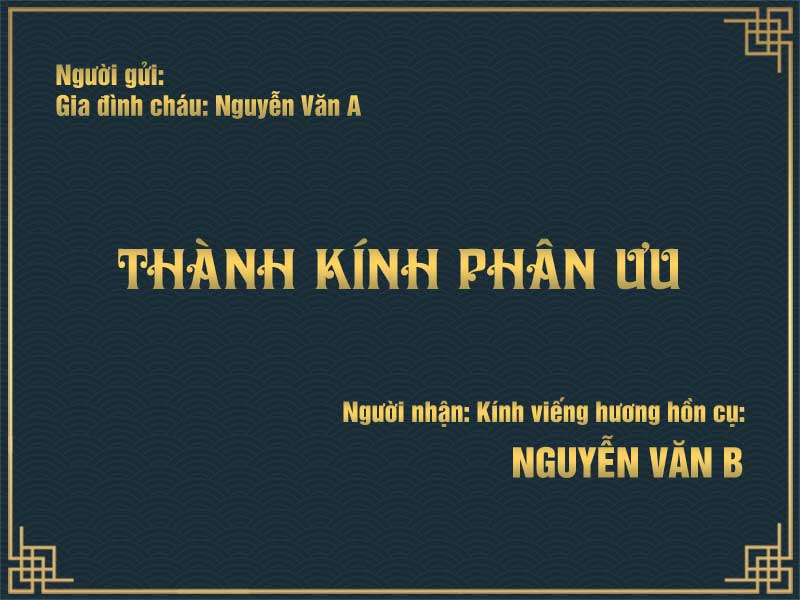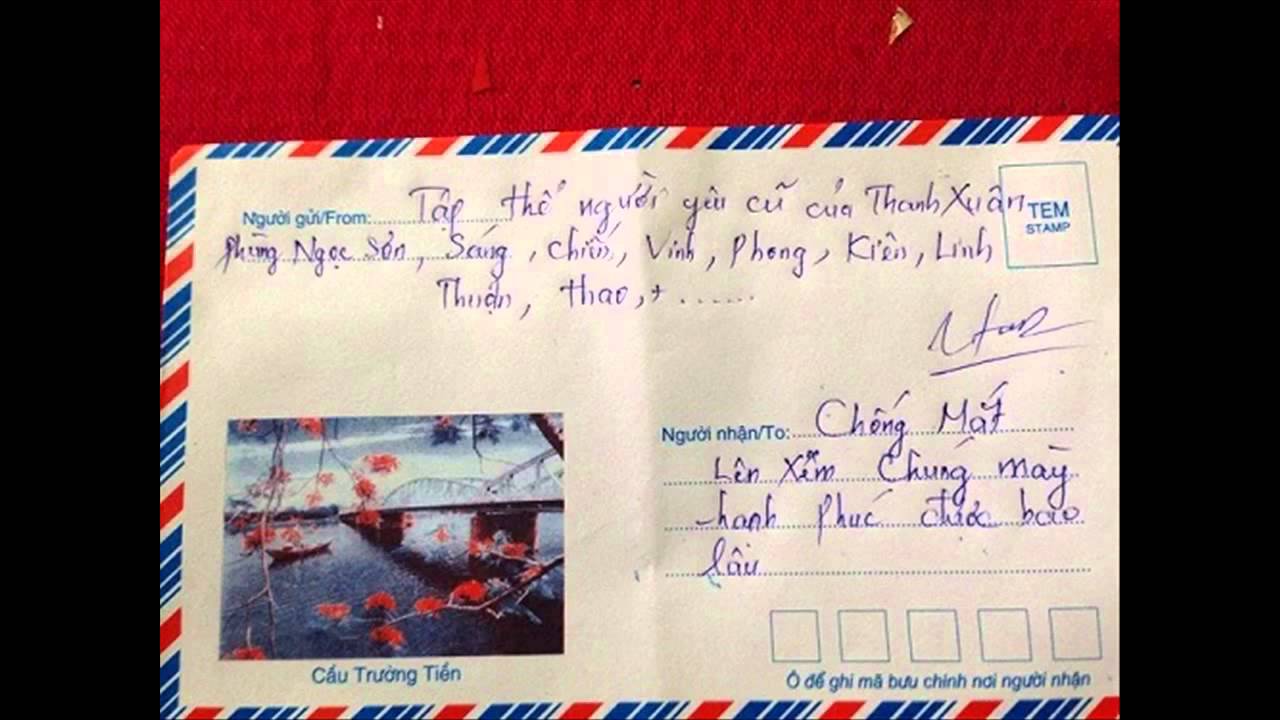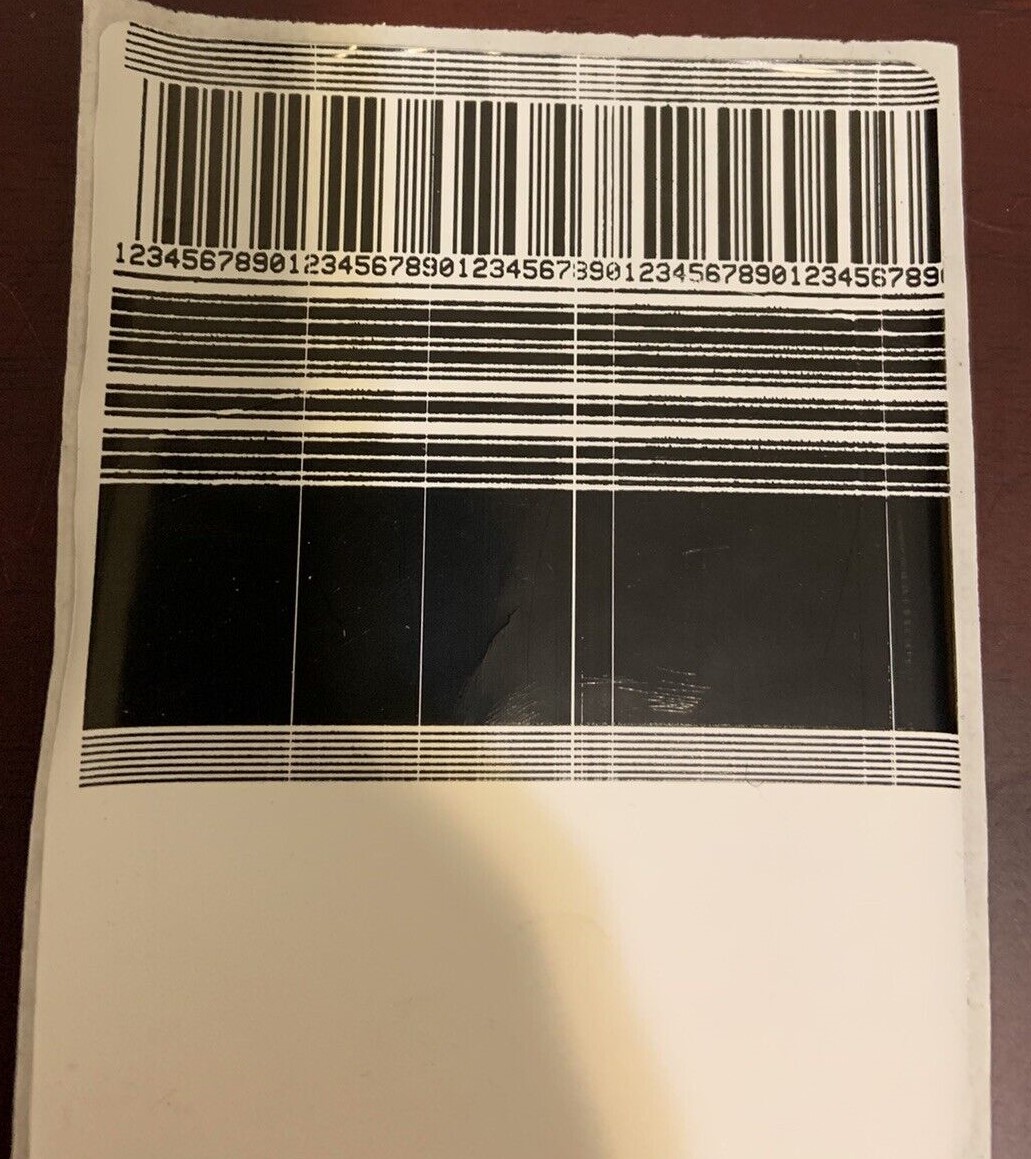6 Cách tạo mã QR cá nhân đơn giản, dễ làm nhất trong 5 giây
Việc tạo mã QR cá nhân để sử dụng rộng rãi mang đến tiện ích cao cho người dùng vì bạn có thể dùng nó để khai báo y tế, thanh toán mua sắm và thậm chí là tạo mã Code cho Link hình ảnh lẫn video của mình. Vậy làm thế nào để bạn tạo được mã QR cho riêng mình? Rất đơn giản, chúng tôi sẽ bật mí cho bạn biết 6 cách làm nhanh chóng ngay bây giờ.
Cách tạo mã QR nhanh trên điện thoại
Bạn có thể tạo mã QR trên điện thoại iPhone và Android trong vòng vài giây
Cùng với chiếc smartphone của mình, bạn hoàn toàn có thể tạo mã QR cá nhân nhanh chóng trong vòng vài giây. Nhưng bạn cần biết rằng cách tạo mã Code trên điện thoại Android và trên điện thoại iPhone sẽ có sự khác biệt nhất định như sau:
Tạo mã QR trên điện thoại Iphone
Bước 1: Bạn truy cập vào ứng dụng App Store trên điện thoại iPhone tìm kiếm App QR Reader để tải về máy.
Bước 2: Mở App QR Reader lên rồi bấm vào biểu tượng mũi tên trỏ xuống sau đó lựa chọn biểu tượng mã vạch nằm ở cuối màn hình.
Bước 3: Nhìn vào góc trên cùng bên trái, bạn sẽ thấy biểu tượng dấu “+” hiện ra trước mắt. Hãy nhấp vào đây để tạo mã QR cho mình.
Bước 4: Sau khi thấy danh sách các mã QR hiện ra, bạn hãy chọn loại mã Code mà mình muốn tạo rồi nhấp vào đây.
Bước 5: Nhập thông tin chi tiết theo yêu cầu cho loại mã QR cần tạo rồi nhấp nút gửi đi. Ngay sau đó, mã QR cá nhân của bạn sẽ được tạo lập thành công và hiển thị bên trong danh sách tùy chỉnh để bạn lưu lại hoặc xuất ra khi cần.
Cách tạo mã QR trên điện thoại Android
Bước 1: Bạn truy cập vào ứng dụng CH Play trên điện thoại Android để tải app QR Code Generator về máy.
Bước 2: Mở ứng dụng trên màn hình điện thoại sau khi đã tải xong rồi nhấn vào nút Text nằm ở phía trên cùng. Tiếp tục lựa chọn loại mã QR cá nhân mà bạn cần tạo lập.
Bước 3: Nhập thông tin tạo mã QR theo đúng như yêu cầu. Chẳng hạn như nếu bạn muốn tạo mã QR cá nhân cho Email thì hãy nhập đầy đủ địa chỉ mail của mình vào Tab hiện ra.
Bước 4: Sau khi điền thông tin xong, bạn nhấn vào nút gửi đi. Mã QR cá nhân của bạn sẽ được trả về ngay tức thì.
Bước 5: Đến đây, bạn có thể nhấn vào biểu tượng đĩa mềm nằm trên góc phải màn hình để lưu lại hình ảnh mã QR hoặc nhấn nút Share để chia sẻ mã Code với các ứng dụng hoặc dịch vụ bên ngoài.
Dùng Tool QR Code tạo mã QR cá nhân
Truy cập vào Tool QR Code điền thông tin tạo mã đầy đủ
Tool QR Code hiện được biết đến như là một công cụ hỗ trợ tạo lập mã QR cá nhân nhanh chóng, đơn giản nên ai cũng có thể sử dụng tại nhà. Quy trình tạo lập này bao gồm các bước sau đây:
Bước 1: Bạn hãy truy cập internet và chọn đường link uy tín Download Tool QR Code về máy tính của mình.
Bước 2: Sau khi tải xong, bạn hãy mở Tool ra và điền đầy đủ các thông tin tương ứng với mã QR cá nhân cần tạo. Chẳng hạn như một địa chỉ website, một địa chỉ email hoặc một hình ảnh nào đó,...
Bước 3: Di chuyển xuống phía dưới, bạn hãy chọn chất lượng xuất mã Code và kích thước đi kèm trong ô tương ứng. Sau đó, nhấn vào ô TẠO MÃ QR là sẽ nhận được mã Code của mình.
Cách tạo mã QR bằng 9QRCode
9QRCode hỗ trợ tùy chỉnh định dạng độc đáo cho mã QR
Trên 9QRCode hiện đang hỗ trợ tính năng tạo mã QR cá nhân cho người dùng có nhu cầu. Bạn chỉ cần làm theo các bước đơn giản sau đây:
Bước 1: Truy cập vào website https://9qrcode.com/ nhấp chọn loại dữ liệu mà mình muốn mã hóa thành mã QR Code.
Bước 2: Khi Tab thông báo hiện ra, bạn hãy điền đầy đủ các thông tin về loại dữ liệu mà mình đã lựa chọn.
Bước 3: Sử dụng thanh công cụ để tùy chỉnh Icon, Logo, màu sắc thiết kế và thông tin đi kèm.
Bước 4: Nhấp vào mục gửi đi để nhận về mã QR Code mong muốn. Sau đó, bạn chỉ cần Save lại mã QR này để sử dụng ngay khi cần.
Sử dụng Unitag tạo mã QR độc nhất
Click vào Tab Start For Free để tạo mã QR trên phần mềm Unitag
Unitag là một công cụ tạo mã QR miễn phí được ưa chuộng số 1 hiện nay. Bởi vì nó cho phép người dùng thoải mái tùy chỉnh template, ảnh nền, màu sắc và cả Logo mã Code theo quy trình đơn giản này:
Bước 1: Nhấp chuột vào đường link https://www.unitag.io/welcome để vào được giao diện trang chủ Unitag.
Bước 2: Nhấp tiếp vào mục Start For Free rồi đăng nhập tài khoản cá nhân trên website để tạo mã QR. Nếu chưa có tài khoản sẵn, bạn chỉ cần đăng ký bằng cách nhập địa chỉ email và tạo mật khẩu bảo mật cho mình.
Bước 3: Chọn mục Tags →QR Code →Create New QR Code để tạo mã Code cá nhân → Định dạng mã QR tương ứng với loại mã Code muốn tạo lập ở bước đầu tại mục QR Code Type.
Bước 4: Nhấp vào Confirm để xác nhận yêu cầu tạo mã. Sau đó tiến hành tùy chỉnh Templates, Colors, Look, Logo, Eyes, Options và QR Code Redundancy tại phần Customization.
Bước 5: Kiểm tra lại mã QR vừa tạo lập xem có hợp lệ hay không rồi bấm vào nút Save and Close. Tiếp đến, đổi tên mã QR, nhấn nút Save rồi tải về máy để sử dụng ngay khi cần.
Tạo QR bằng QR.Salekit
Mã QR Code tạo lập thành công trên QR.Salekit dễ dàng được Download về máy
QR.Salekit là một trang web chuyên dùng để thiết kế mã QR Code online cho đông đảo người dùng. Vì vậy, bạn hoàn toàn có thể tạo lập cho mình loại mã vạch hai chiều từ hình ảnh, văn bản hoặc các ứng dụng cá nhân trên website này.
Cách sử dụng như sau:
Bước 1: Bạn truy cập vào trang chủ theo địa chỉ https://qr.salekit.vn/ rồi chọn mục tạo mã QR Code.
Bước 2: Tiến hành tùy chỉnh mã QR theo màu sắc, kích thước và độ hiển thị chính xác theo mong muốn riêng của mình.
Bước 3: Lựa chọn nội dung muốn tạo mã và điền các thông tin tương ứng vào khung hình phía dưới.
Bước 4: Nhấp chuột vào ô Tạo QR Code để các thông tin vừa điền được gửi đến máy chủ.
Bước 5: Nhận mã QR Code cá nhân được tạo lập thành công rồi tiến hành lưu trữ, Download về máy tính của mình.
Tạo mã QR trên Website Qrcode-gen.com
Với giao diện trẻ trung, hiện đại và bắt mắt, Qrcode-gen.com trở thành trang web tạo mã QR cá nhân được các bạn trẻ ưa dùng hàng đầu. Nếu bạn cũng muốn trải nghiệm website hot, thì hãy thực hiện ngay các thao tác này:
Bước 1: Nhấp chuột vào địa chỉ website https://www.qrcode-gen.com/ rồi chọn định dạng mã QR mà mình muốn tạo lập cho bản thân.
Bước 2: Điền đầy đủ thông tin mình muốn mã hóa thành mã QR vào ô Nhập Website (URL).
Bước 3: Nhấp tiếp ô Tạo QR Code để hình ảnh mã hóa xuất hiện.
Bước 4: Nhấn nút Download nếu muốn tải mã QR về máy hoặc nút Share nếu muốn chia sẻ nó lên Facebook, Twitter hoặc các trang mạng xã hội đông người.
Điền thông tin mình muốn mã hóa thành mã QR vào ô Nhập Website (URL)
Hướng dẫn cách check mã QR cá nhân sau khi tạo
Tương tự như cách tạo mã QR, quá trình quét mã vạch cá nhân cũng được thực hiện đơn giản chỉ trong vòng vài giây trên điện thoại Android và iPhone cao cấp. Chi tiết như sau:
Check mã QR bằng điện thoại Android
Bước 1: Truy cập vào camera điện thoại rồi chọn biểu tượng quét mã QR Code.
Bước 2: Đặt camera hướng thẳng vào hình ảnh được mã hóa sao cho ôm hết khung hình.
Bước 3: Nhấn nút chụp hình mã QR để máy web tìm kiếm thông tin của người dùng.
Lưu ý: Trường hợp bạn dùng các dòng điện thoại đời cũ không có tính năng quét mã QR Code trực tiếp bằng camera, thì hãy sử dụng ứng dụng Zalo theo 3 bước vừa rồi.
Check mã QR bằng điện thoại iPhone
Bước 1: Bạn hãy mở camera trên điện thoại iPhone lên để chụp lại mã QR của mình.
Bước 2: Khi nhìn thấy thông báo mở nội dung của mã QR vừa quét, bạn hãy nhấp chuột vào đây để kiểm tra ngay tức thì.
Bạn có thể check mã QR cá nhân bằng camera điện thoại của mình
Một số thắc mắc thường gặp khi tạo mã QR cá nhân
Trong quá trình hỗ trợ mọi người tạo mã QR cá nhân, chúng tôi đã nhận được các thắc mắc hay gặp dưới đây:
Tạo mã QR có bị mất phí không?
Hầu hết các phần mềm kể trên đều hỗ trợ người dùng tạo mã QR miễn phí nên bạn sẽ không bị mất tiền khi sử dụng cho mình.
Mỗi người được tạo bao nhiêu mã QR cá nhân?
Theo quy định của Bộ thông tin và truyền thông Việt Nam thì mỗi một cá nhân sẽ được tạo một mã QR thống nhất trên toàn quốc để sử dụng cho các ứng dụng liên chính phủ. Ngoài ra thì bạn cũng có thể tạo mã QR cho các ứng dụng ngoài nhà nước khác mà mình sẽ sử dụng khi cần.
Tại sao tôi không tạo được mã QR cá nhân? Nên xử lý thế nào?
Có rất nhiều nguyên nhân khiến bạn không thể tạo được mã QR cá nhân cho mình. Mỗi một nguyên nhân như thế sẽ có cách xử lý khác nhau như sau:
Lỗi mạng → Bạn cần kiểm tra lại kết nối internet của mình. Nếu kết nối yếu hãy di chuyển đến vị trí có sóng wifi mạnh.
Nhập sai thông tin tạo mã QR → Hãy kiểm tra lại thông tin cung cấp cho ứng dụng. Nếu sai chỗ nào hãy sửa ngay chỗ đó.
Ứng dụng tạo lập bị lỗi → Chờ cho đến khi ứng dụng được sửa lỗi để tạo lại mã QR hoặc dùng ứng dụng thay thế khác cho mình.
Kết luận
Trên đây là 6 cách tạo mã QR cá nhân được thực hiện trên nhiều ứng dụng và nền tảng khác nhau. Bạn hãy chọn cho mình cách làm tiện lợi nhất để nhanh chóng có được mã code dùng vào nhiều mục đích riêng của mình. Nếu có vấn đề gì còn thắc mắc, bạn hãy liên hệ với chúng tôi ngay bây giờ.
————————————————————————————————————————————————
Thông tin tham khảo
Đôi khi bạn cần in mã vạch cá nhân vừa tạo trên đây dưới dạng tem decal để dán trên sản phẩm để truy xuất nguồn gốc hay quản lý tài sản. Bạn hãy tham khảo việc tự in ấn mã vạch chủ động bàng cách mua máy in mã vạch, giấy in mã vạch, hoặc mực in mã vạch , hãy liên hệ Sonamin để được tư vấn.